
PCショップに行ったらカードリーダーが安売りされていたので思わず買ってしまった。
地味にカードリーダーって使用頻度が高いのだが、USB接続のリーダーを持っているのでずっとそれを使っていた。
でもUSB接続って意外と面倒だったりする。
ずっと繋ぎっぱなしだと邪魔なので、やはりその都度持ち出しては接続して使っていた。
で、ちょうど安かったので増設してみることにした。
スポンサーリンク
これが今回手に入れたカードーリーダー。



なにげに対応が多い。
コンパクトフラッシュ/マイクロドライブ
SD/SDHC/SDXCカード
microSD/microSDHCカード
USBメモリー、USB周辺機器
メモリースティック/デュオ/PROデュオ/PRO-HGデュオ
sSATA周辺機器
とこれだけのものに対応している。
しかもUSB3.0とか地味にありがたい。
背面にしか端子がないので、いつも端子を何度も裏返して接続するという苦行を行っていた。
これでその苦行からも解放されるw

そしてこのカードリーダーは電源接続が必要なく、USBバスパワーで電源供給ができる。
eSATAケーブルとマザボの内部USB3.0端子に接続するだけだ。
そんなわけで増設してみることにした。
ちょうど3.5インチ用のスペースが確保されている。

とはいえ、内部は5インチ用のベイになっているのでそのままでは取り付けできない。

なので5インチベイ用のマウンタを購入。

マウンタにカードリーダーを取り付けて設置してみた。

最初に位置とかをちゃんと調べておくべきだった。
本当はこんな感じで設置したかった。

ところが固定できる位置に合わせるとどうしても若干はみ出してしまう。
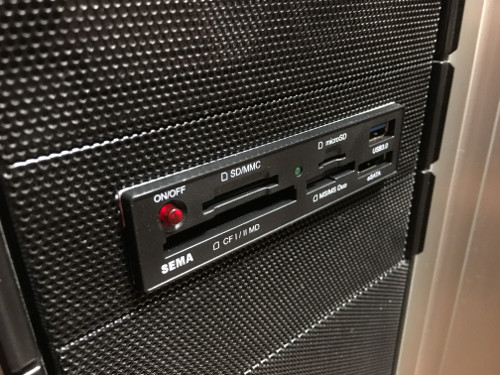
ネジ穴をずらしてもちょうどよく設置することはできなかった。
サイアクは両面テープで張り付けてしまおうかと思ったが、とりあえずフロントも閉まるのでこれで我慢することにした。
で、肝心なのはマザボとの接続だが、これでUSB3.0が内部に空きがなかったとかいう話になったら電源供給すらできないからシャレにならない。
先に確認してから買えという話もあるが、なんとか無事クリア。

そしてeSATA用にこちらもちょうど1か所空いていた。

あとはケーブルを接続してエアフローの妨げにならないように纏めたら完了だ。

さっそく起動してみると、
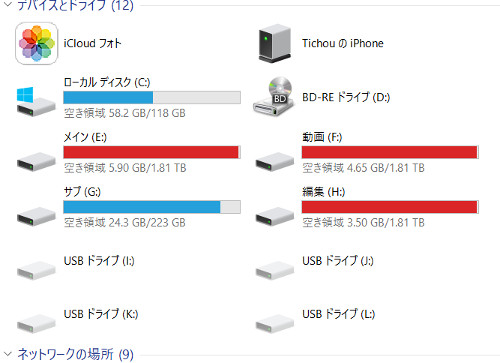
USBドライブが4つ新たに表示された。
不具合もなさそう。
教訓
取り付け前にちゃんと取り付けできるか確認しよう!!









